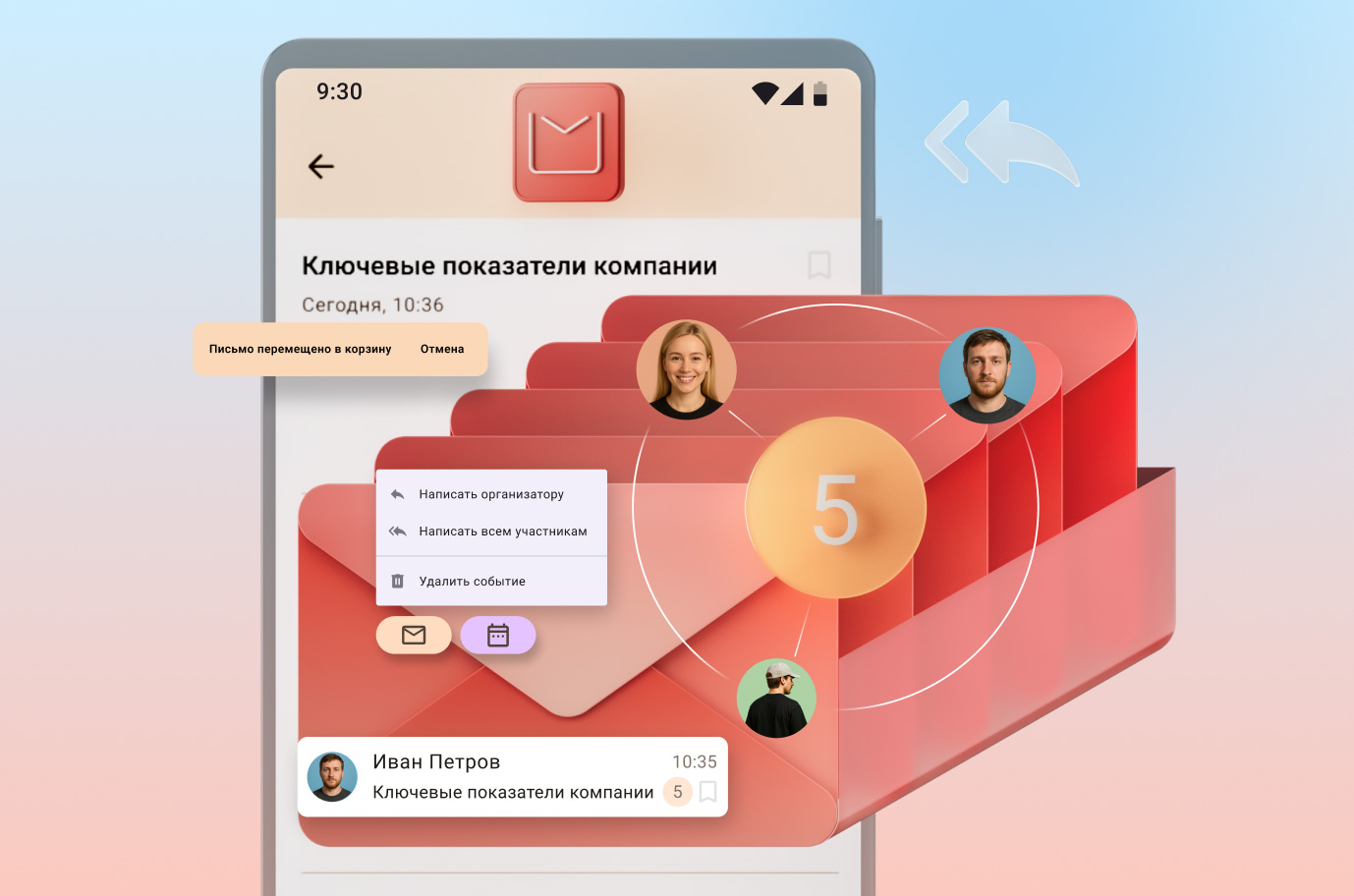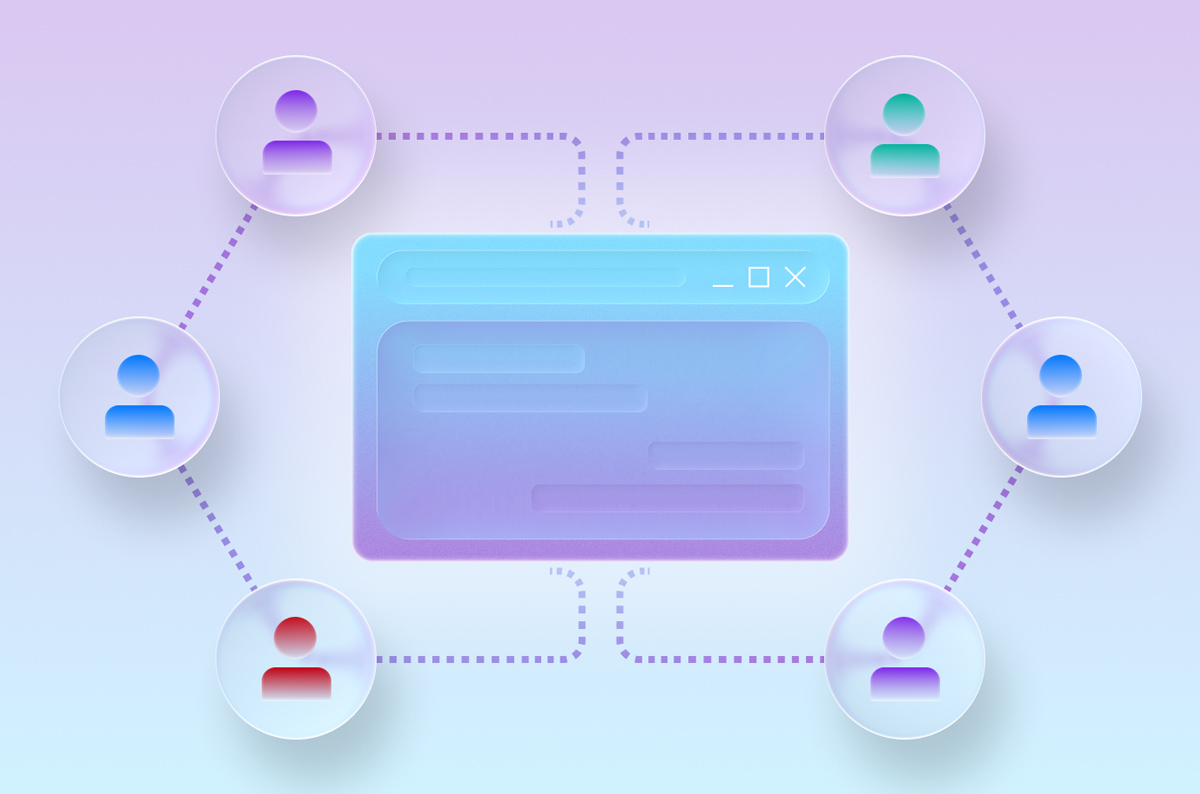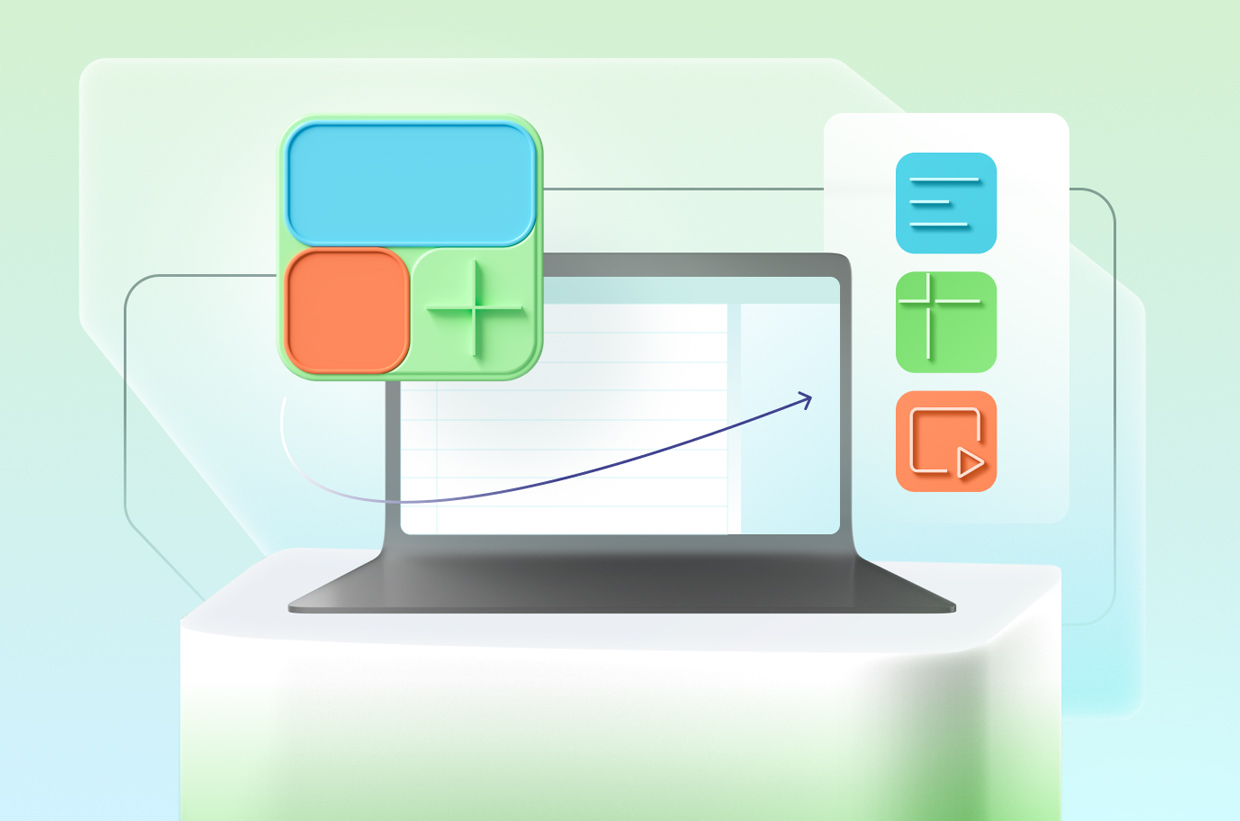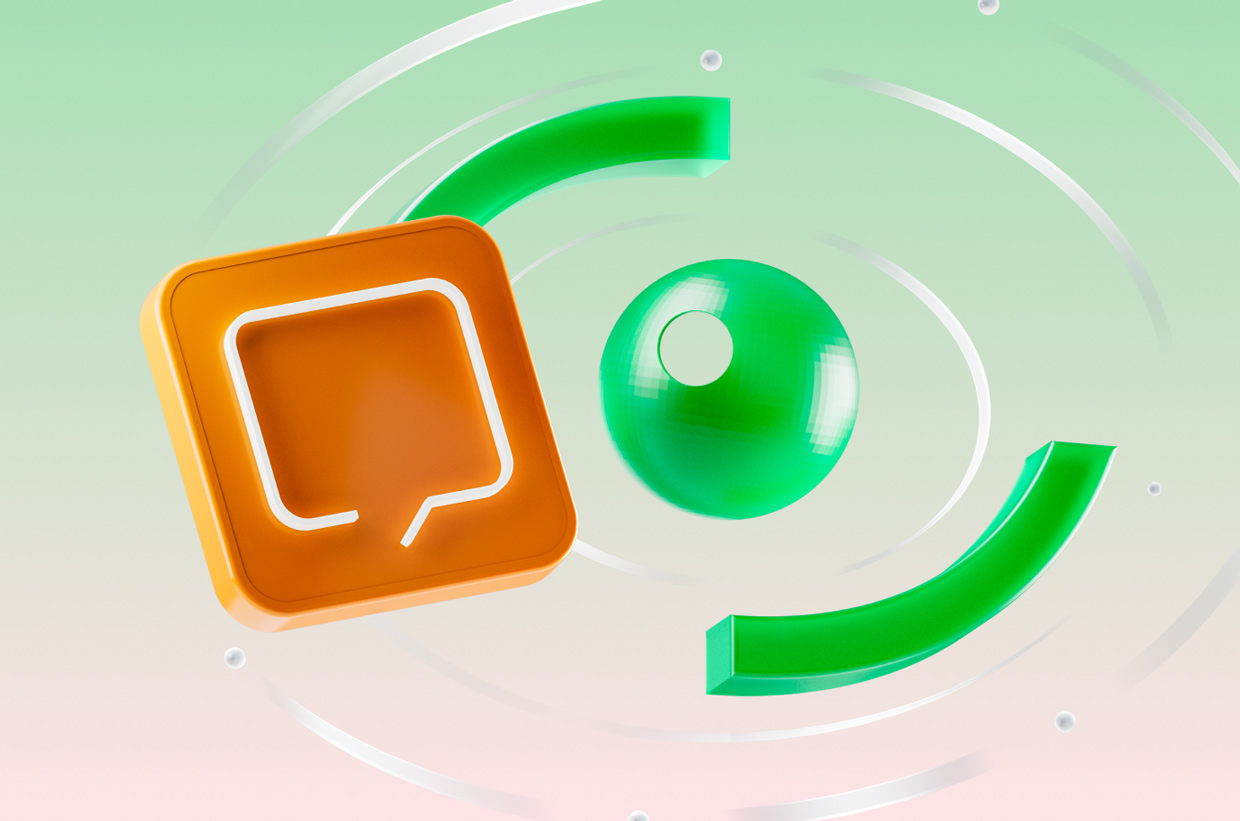Мы обновили мобильный Mailion до версии 2.4. Теперь в почтовом клиенте больше функций для быстрой и структурированной работы с письмами. Рассказываем, какие возможности появились в приложении и как ими пользоваться.
Содержание
Группировка цепочек писем
Включение и выключение уведомлений
Умные подсказки электронных адресов
Быстрые действия с контактами из письма или события
Быстрая отмена удаления письма
Отправка письма организатору и участникам встречи
Назначение задачи на исполнителя
Отображение личных контактов в адресной книге
Обновленные значки файлов
Группировка цепочек писем
Теперь можно объединять переписки в цепочки писем, чтобы не терять историю обсуждений с клиентами и коллегами. Для этого откройте меню «Настройки», перейдите в раздел «Настройки почты» и переключите тумблер включения или выключения рядом с опцией «Отображать письма в цепочках».
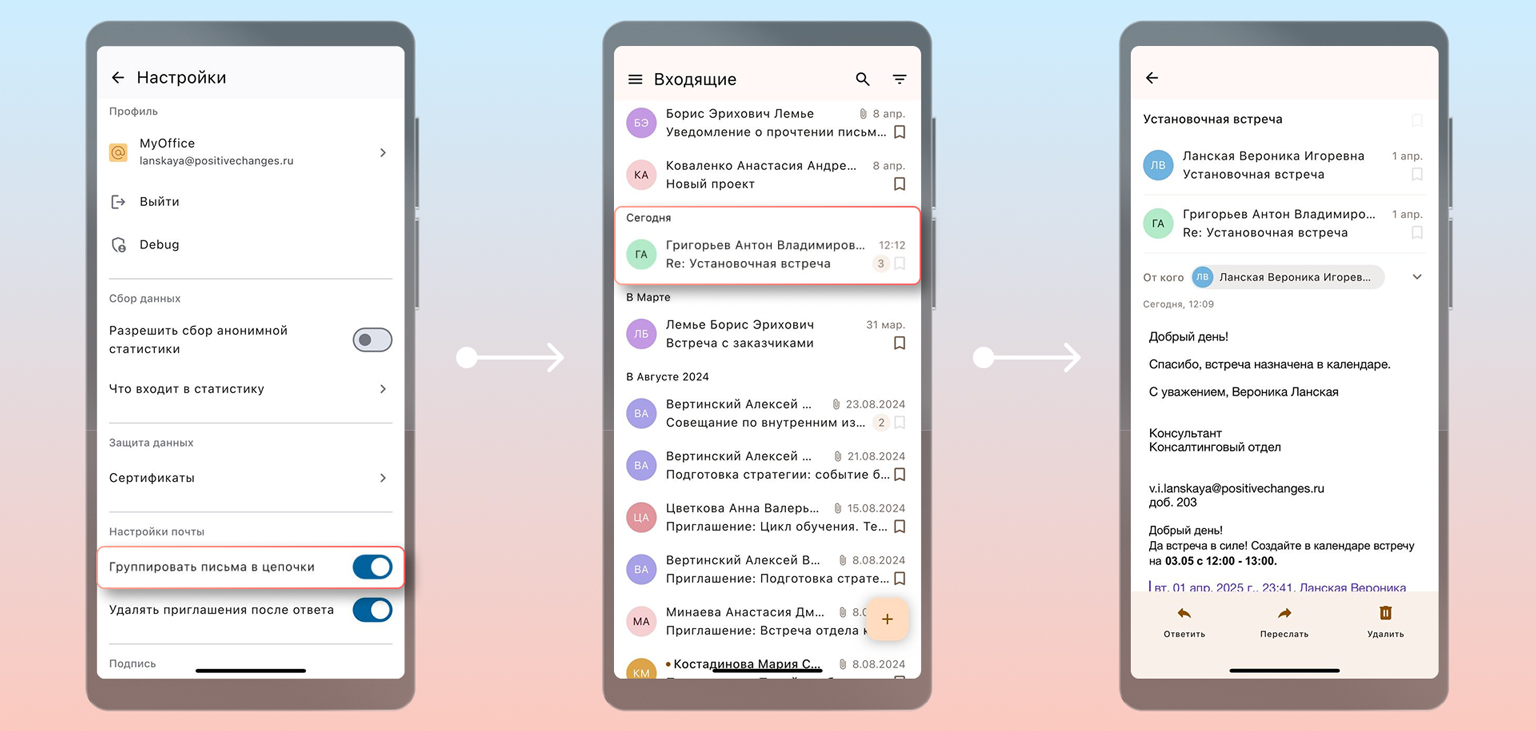
Включите опцию в «Настройках» — письма сгруппируются в цепочки. Находите нужные ветки с легкостью
Мы добавили целый ряд удобных функций для работы с цепочками писем. Так, в обновленном мобильном Mailion вы можете:
• сохранять черновики ответов,
• пересылать последнее письмо из цепочки,
• менять статус всех писем в цепочке (с «Прочитано» на «Непрочитано» и наоборот),
• удалять всю цепочку.
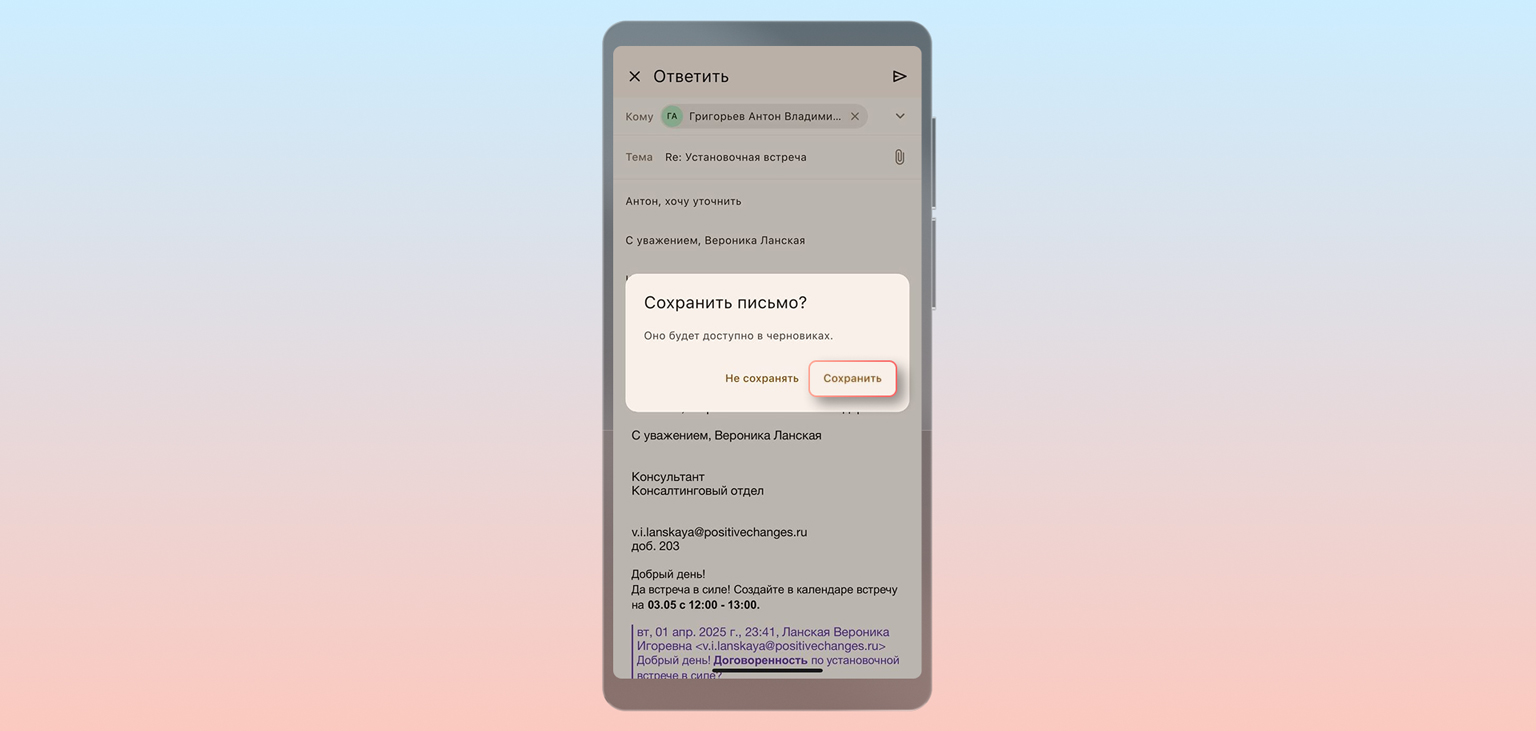
Приложение предлагает сохранить неотправленное письмо
Чтобы выполнить действие применительно ко всем письмам в цепочке, сделайте свайп в сторону одним движением: вправо — для изменения статуса, влево — для удаления. Также можно зажать цепочку и выбрать нужную команду на панели внизу экрана.
Включение и выключение уведомлений
Добавили возможность, которая позволяет снизить уровень информационного шума и сосредоточиться на задачах. Решайте сами, о чем получать уведомления — о входящих письмах, о приглашениях на встречи или о том и другом. Чтобы воспользоваться функцией, откройте меню «Настройки» и прокрутите вниз до раздела «Уведомления»: вы увидите тумблер включения/выключения рядом с опциями «Уведомлять о новых письмах» и «Уведомлять о предстоящих событиях».
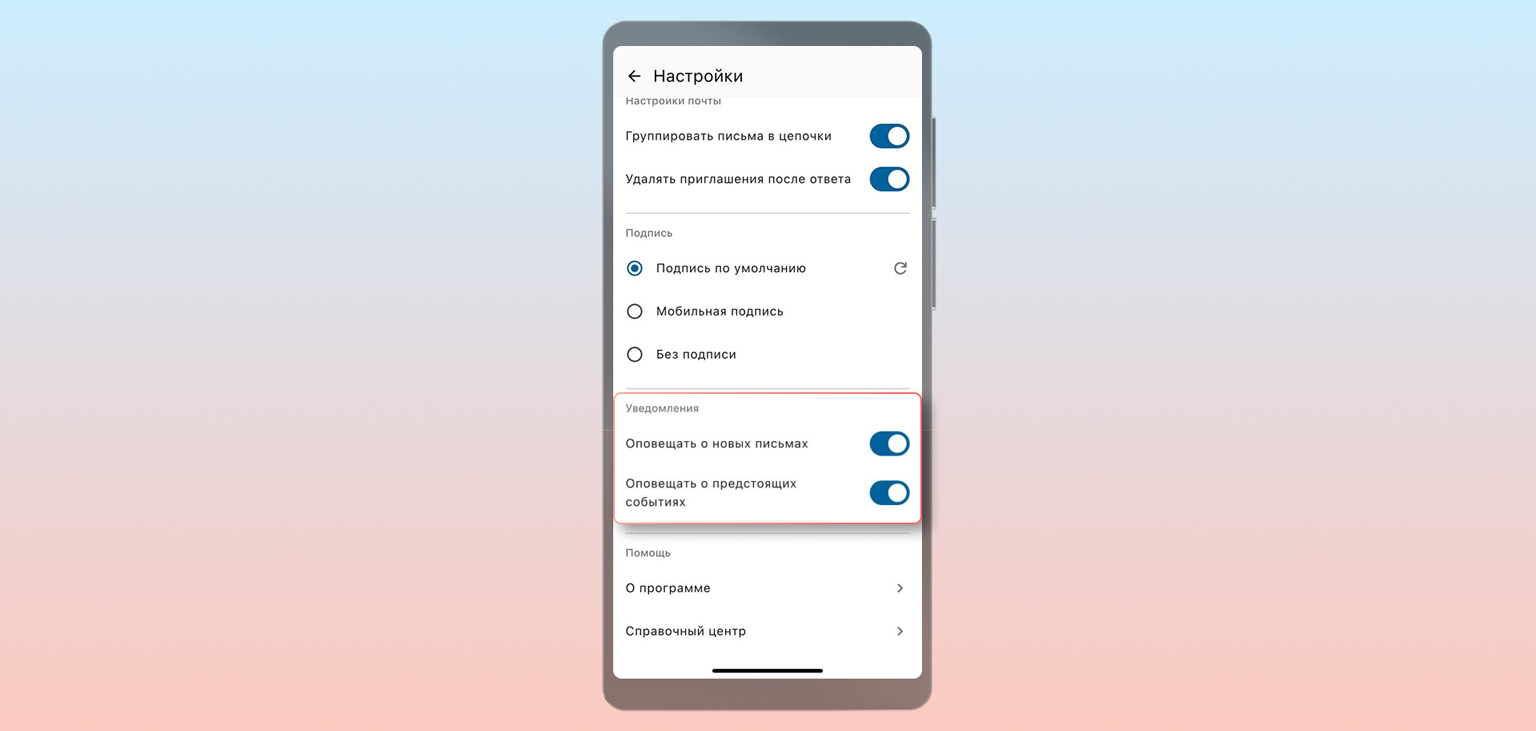
Уведомления включаются и выключаются при нажатии на тумблер
Обратите внимание: настройка и получение уведомлений сейчас доступны только для почтового сервера «МойОфис Почта». Для сервера Mailion эта функция будет реализована в одном из следующих обновлений.
Умные подсказки электронных адресов
Больше не нужно тратить время на то, чтобы найти и скопировать email клиента или партнера. Обновленное приложение запоминает и подсказывает адреса, на которые вы уже отправляли письма. Подсказки появляются при вводе в полях «Кому», «Копия» или «Скрытая копия».
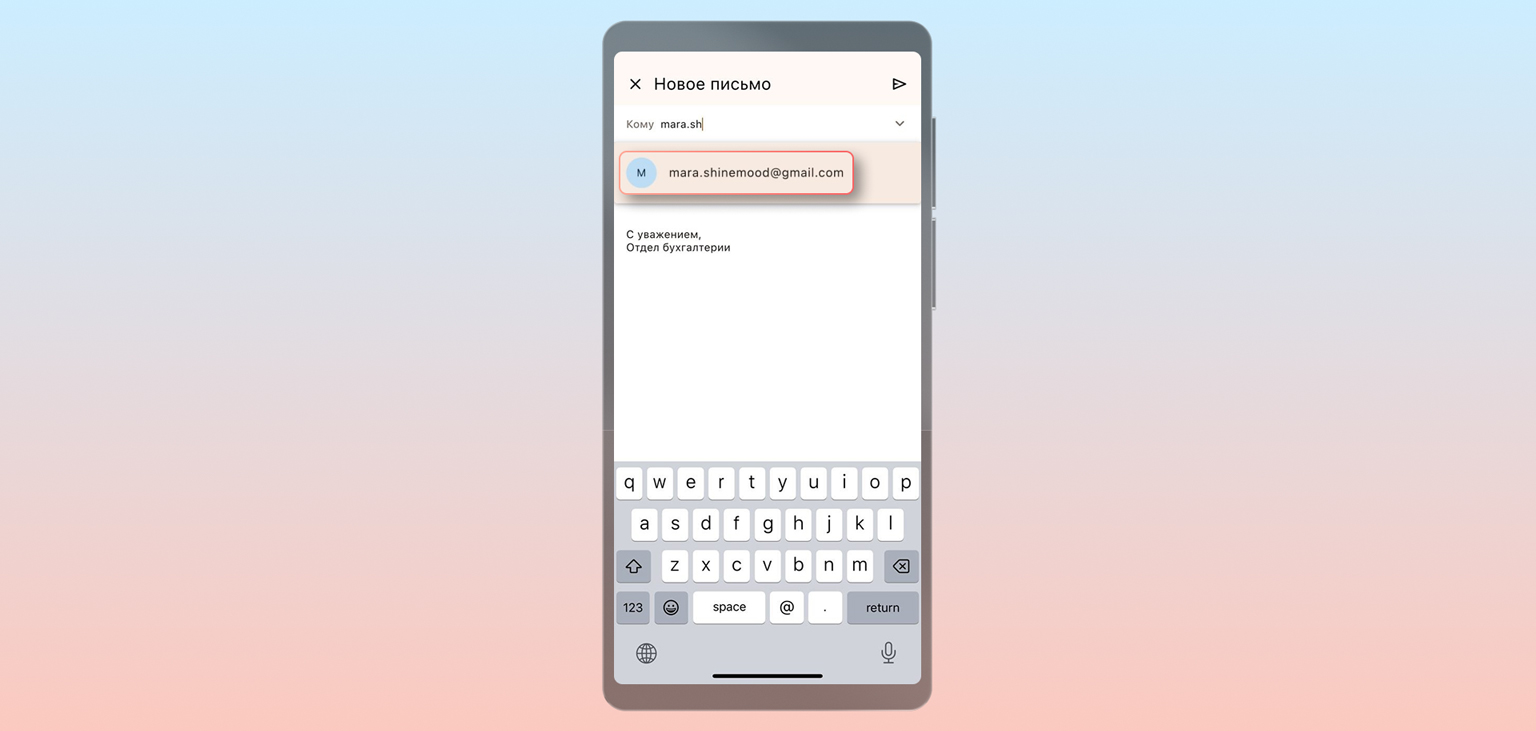
Адрес отображается на плашке под полем ввода
Быстрые действия с контактами из письма или события
Еще одно улучшение, которое делает рабочую коммуникацию удобнее, — новый интерфейс быстрых действий. Можно тапнуть на адрес участника переписки или встречи в календаре и моментально отправить ему письмо или скопировать email.
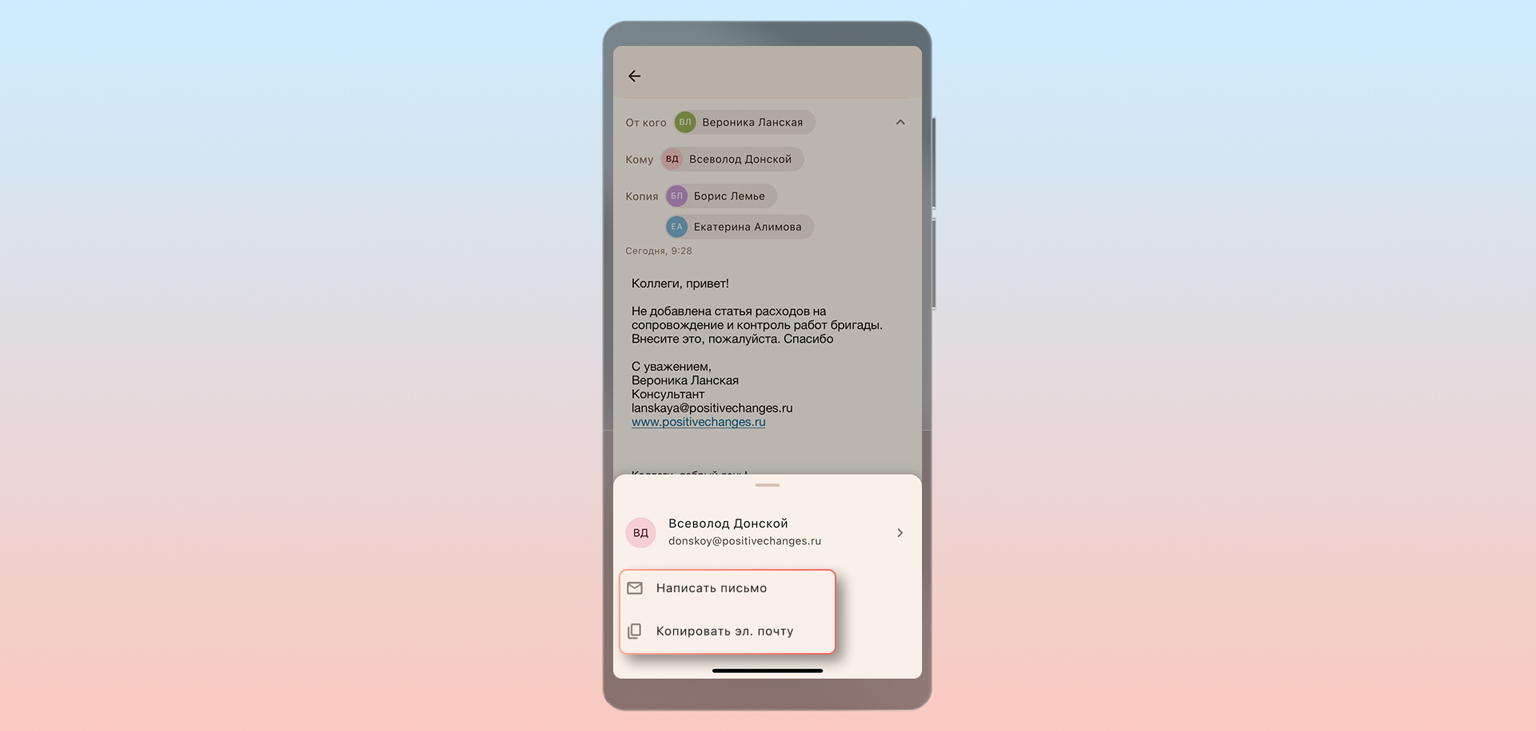
Быстрые действия появляются в нижней части экрана
Если контакт есть в адресной книге, вы можете открыть карточку с информацией: адресом, телефоном, местом работы, датой рождения и другими данными.
Быстрая отмена удаления письма
Важное письмо можно случайно удалить. Мы добавили возможность моментально исправить такую ошибку. Когда письмо перемещается в корзину, появляется уведомление с кнопкой «Отмена». Если на нее нажать, письмо вернется в папку, из которой оно было удалено.
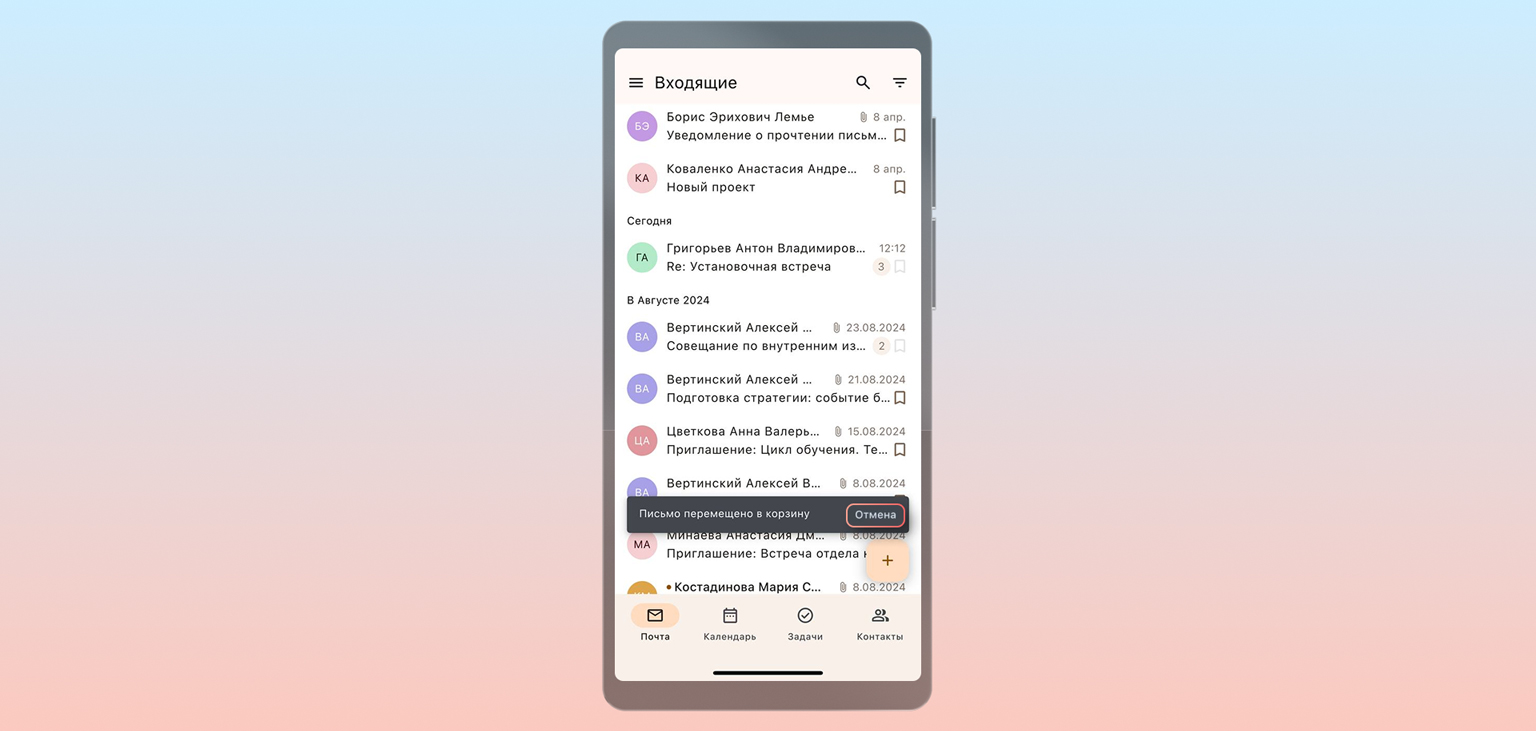
Отменить удаление письма можно в одно нажатие
Отправка письма организатору и участникам встречи
Теперь вы можете написать организатору встречи или всем ее участникам прямо из просмотра события в календаре. Это позволяет быстро отправлять заметки по итогам обсуждения, уточнения и напоминания. Чтобы воспользоваться функцией, нажмите на троеточие в углу экрана просмотра события и выберите в появившемся меню «Написать организатору» или «Написать всем участникам».
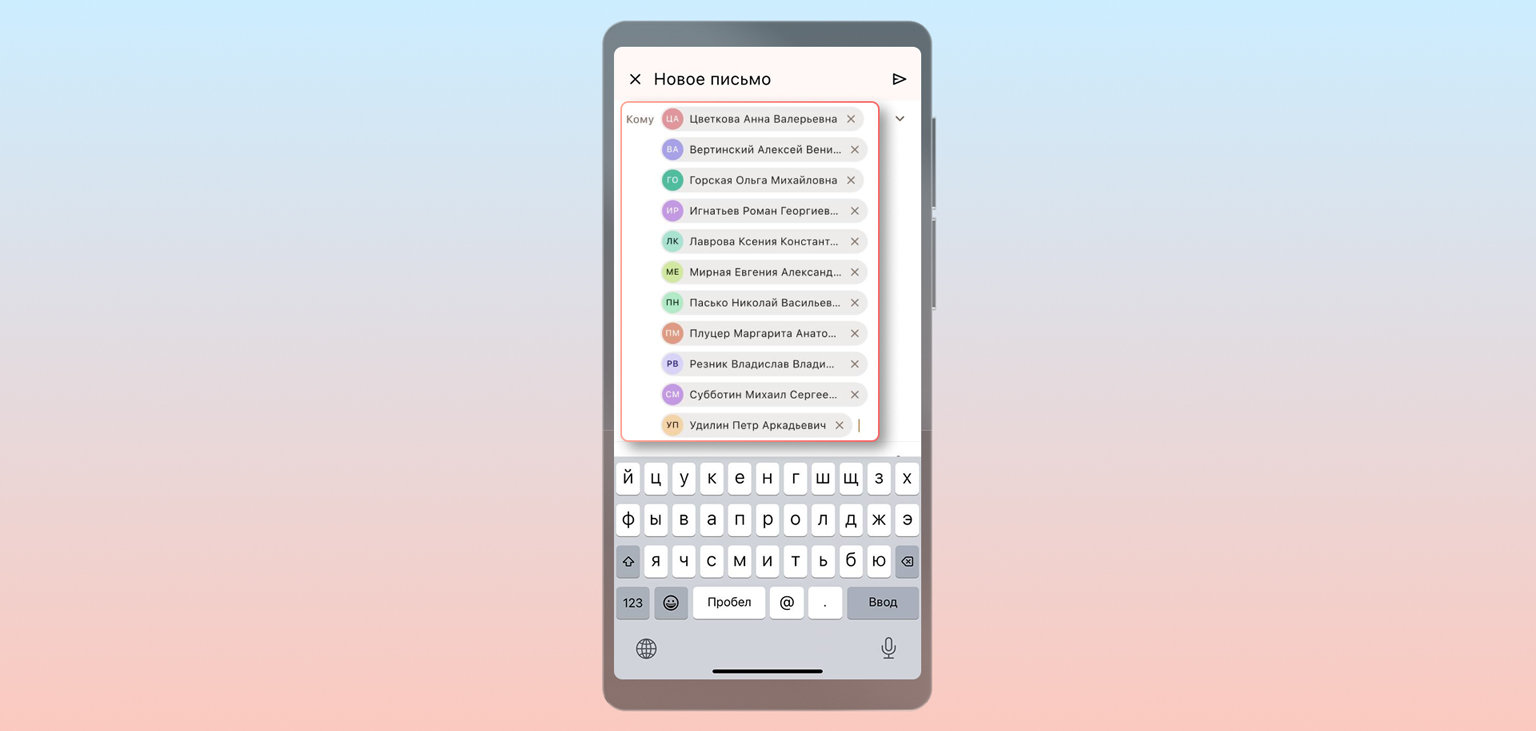
После выбора команды «Написать всем участникам» открывается новое письмо, все адреса автоматически добавляются в поле «Кому»
Назначение задачи на исполнителя
В задаче теперь можно указать только одного исполнителя. Это помогает четко определить, кто из сотрудников отвечает за финальный или промежуточный результат проекта, и избежать недопонимания.
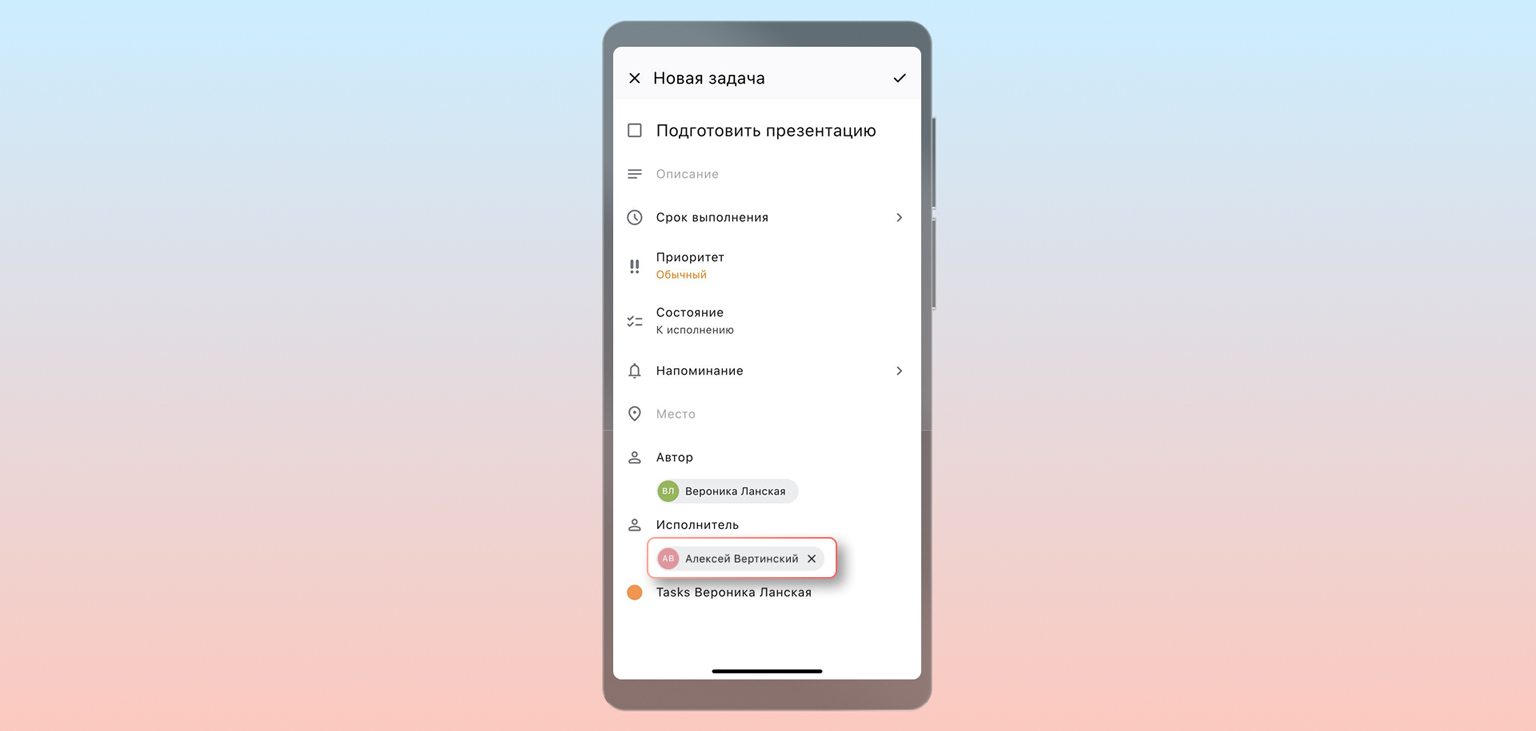
Добавленный исполнитель появляется в карточке задачи
Отображение личных контактов в адресной книге
В мобильном Mailion теперь отображаются контакты, которые вы создали в другом почтовом клиенте. Чтобы их увидеть, нужно открыть папку в боковом меню раздела «Контакты». В карточке личного контакта есть вся информация, которую вы добавили в другом почтовом приложении: телефон, email, место работы.
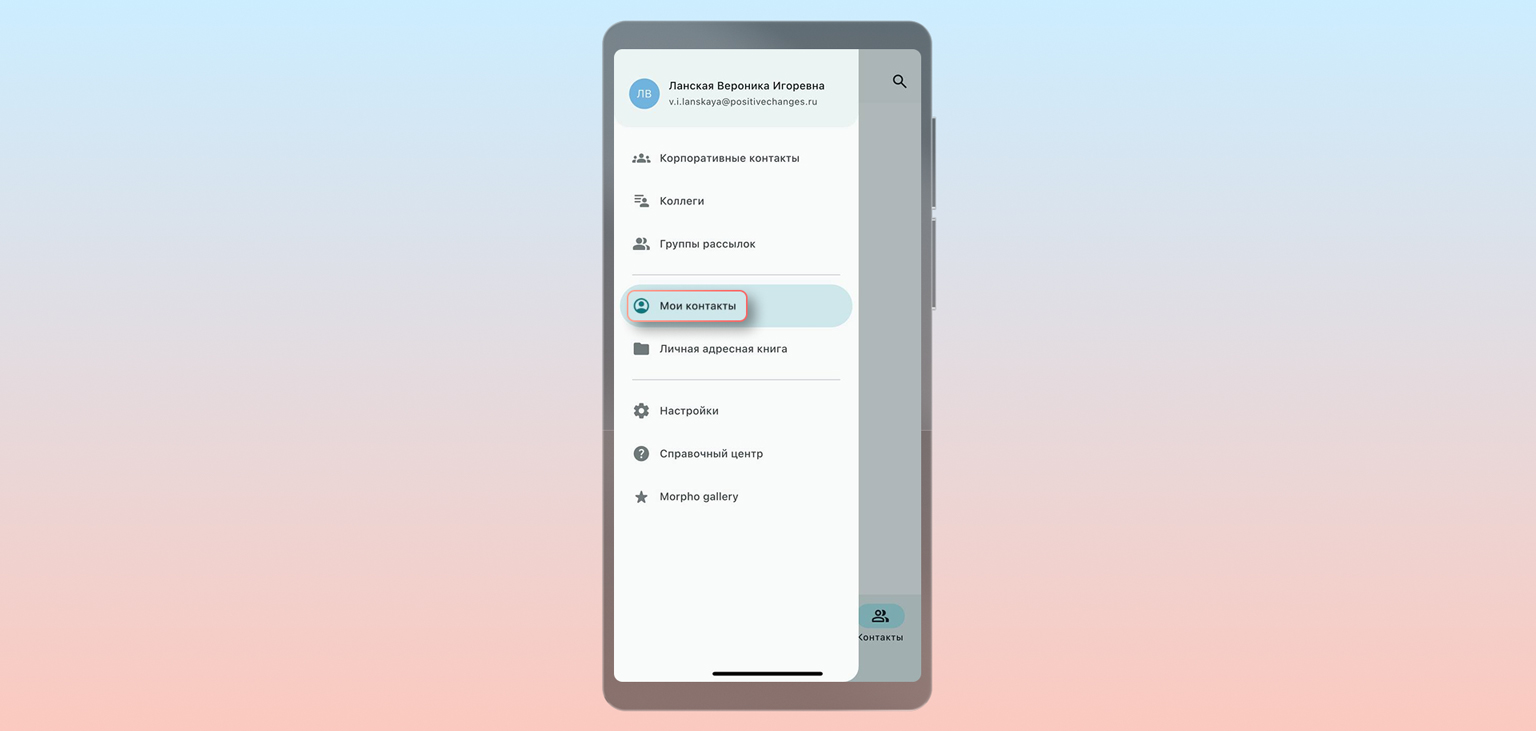
Личные контакты доступны в папке «Личная адресная книга»
Пользователям из личных контактов можно отправлять письма и приглашения на встречи, есть возможность указывать их в качестве исполнителей задач.
Обновленные значки файлов
Изменили значки файлов во всех мобильных клиентах от МойОфис, чтобы унифицировать и улучшить пользовательский опыт. Новые изображения лучше воспринимаются и помогают быстрее определить тип файла.
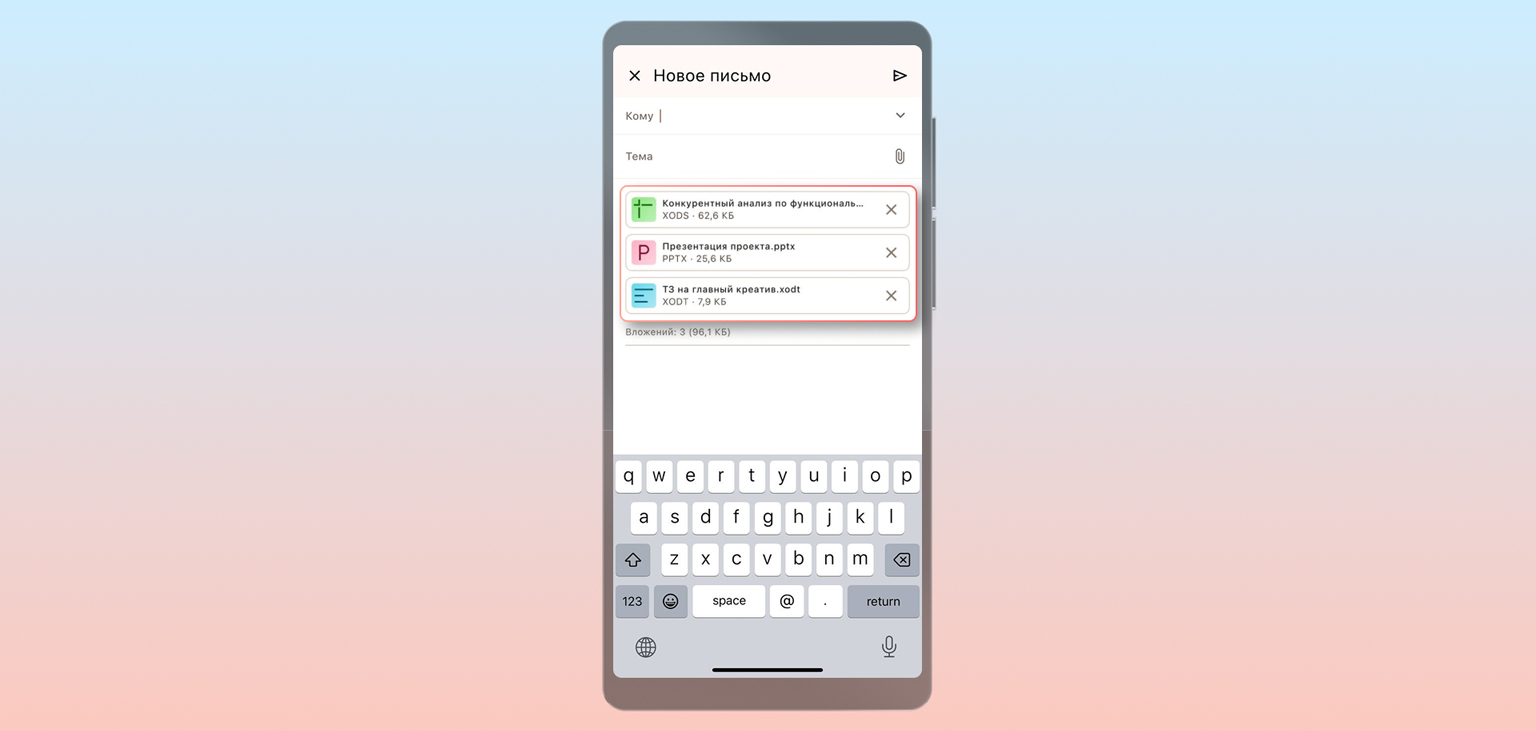
Обновленные значки отображаются во вложениях письма
Почтовые решения МойОфис — это современные ИТ-продукты для деловой переписки и совместной работы. Мы будем рады рассказать вам о возможностях Mailion и «МойОфис Почта», продемонстрировать работу в интерфейсе решений и представить сквозные сценарии в экосистеме МойОфис, которые помогают повысить продуктивность сотрудников. Оставьте заявку на бесплатную консультацию, и специалист свяжется с вами.